Photoshop设计鎏金倒计时字体的方法步骤
时间:2021-09-05 来源:互联网
Photoshop作为一款专业的图像处理软件,所涵盖的应用领域非常广泛,如平面设计、广告摄影、网页制作、影像创意、绘画、抠图,并且还可以设计艺术字体等,功能十分强大。那么,Photoshop怎么设计倒计时字体呢?下面,我们就一起往下看看Photoshop设计鎏金倒计时字体的方法吧!
方法步骤
1、新建一个PS文件,将背景填充黑色,方便查看效果;
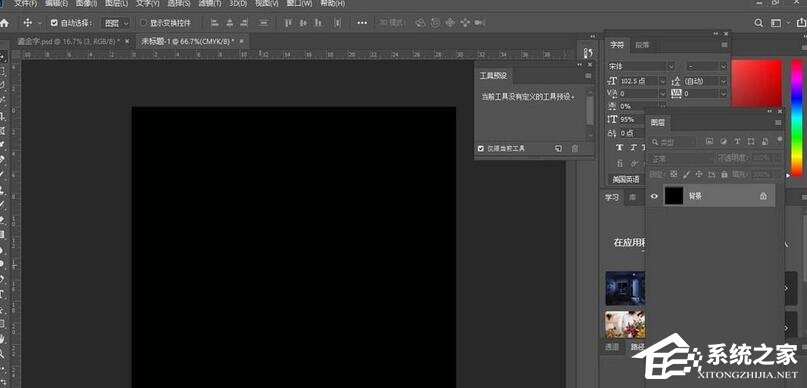
2、打上想要的文字;
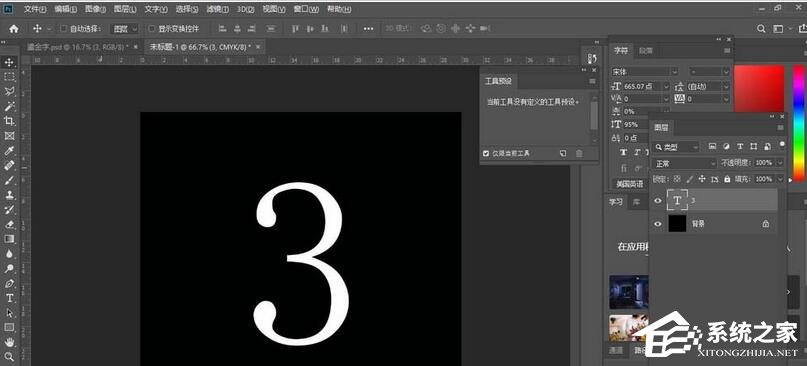
3、斜面浮雕调试如图所示,注意阴影选择线性减淡;
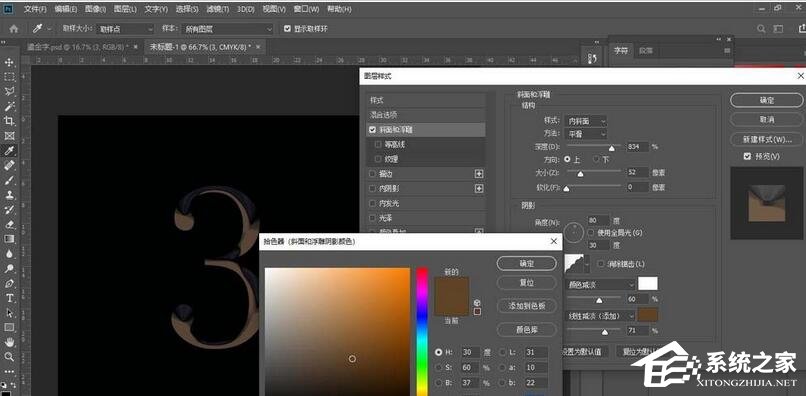
4、描边为渐变,两个颜色值为 黄色R:246 G:202 B:115 深黄色: R:98 G:68 B:31 两种颜色交叉渐变;
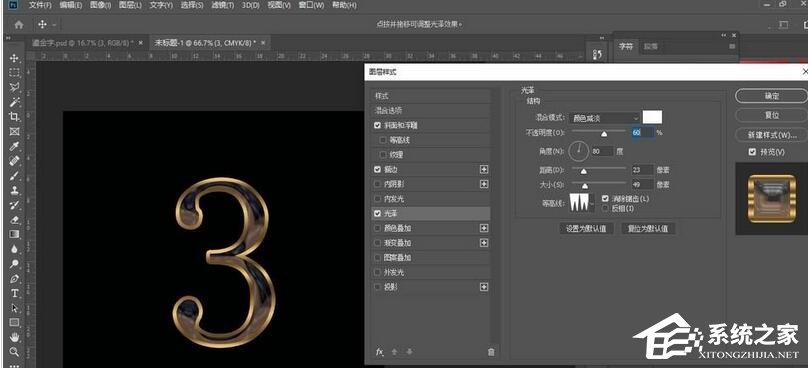
5、加上一定的光泽度,适当的有点流水的感觉即可;
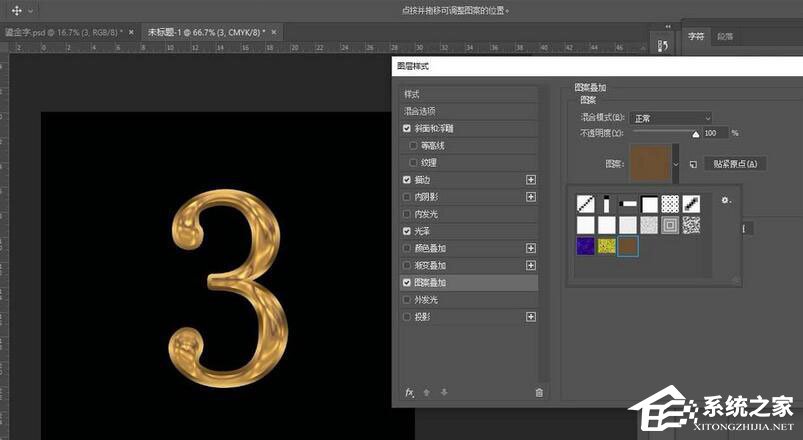
6、叠加一个纯色的图案,颜色值为 R:98 G:68 B:31;

7、外发光注意透明度的调试合适即可,颜色值 R232 G174 B64 左右;
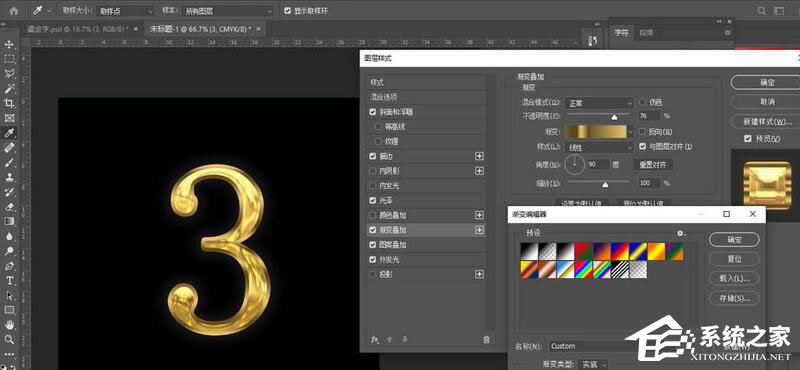
8、最后渐变叠加,黄色R:246 G:202 B:115 ,深黄色: R:98 G:68 B:31 以这两种颜色作为调试,具体看文字效果为主;
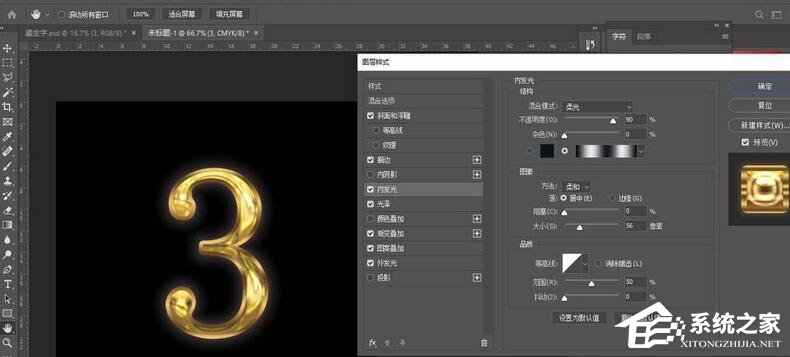
9、最后以内发光来调试最后的效果,混合模式选择柔光;
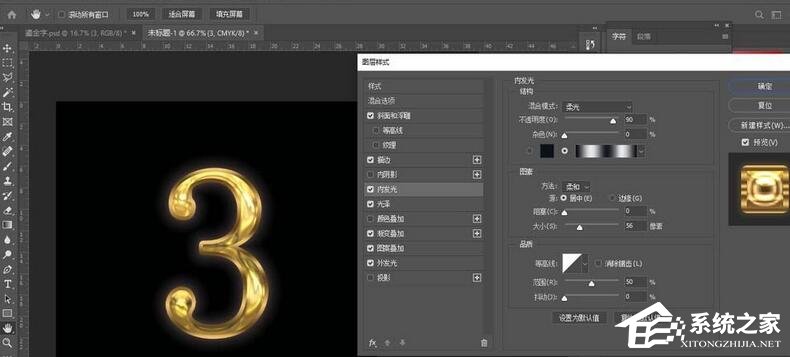
10、最后加个高光效果以做装饰。

相关阅读更多 +
-
 鹅鸭杀手游版礼包码有哪些 鹅鸭杀最新可用兑换码大全 2026-01-13
鹅鸭杀手游版礼包码有哪些 鹅鸭杀最新可用兑换码大全 2026-01-13 -
 小鸡答题今天的答案是什么2026年1月13日 2026-01-13
小鸡答题今天的答案是什么2026年1月13日 2026-01-13 -
逆水寒手游九灵搭配攻略 最新英雄木桩PVE搭配分享 2026-01-13
-
 《盾勇队长技能更换攻略》(优化战斗力,拓展战术选择,走上巅峰之路) 2026-01-13
《盾勇队长技能更换攻略》(优化战斗力,拓展战术选择,走上巅峰之路) 2026-01-13 -
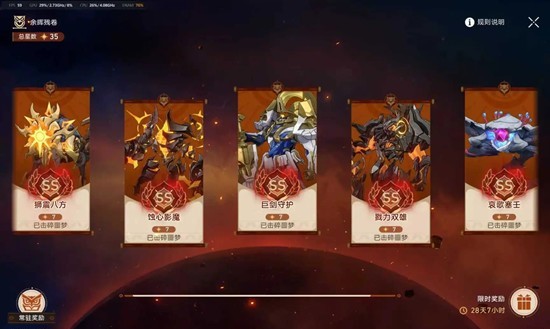 崩坏:星穹铁道新活动余晖残卷 五关满星怎么完成攻略 2026-01-13
崩坏:星穹铁道新活动余晖残卷 五关满星怎么完成攻略 2026-01-13 -
 以神武宠物剑魂技能搭配攻略(探索剑魂技能的无限可能性,最强搭配指南来袭!) 2026-01-13
以神武宠物剑魂技能搭配攻略(探索剑魂技能的无限可能性,最强搭配指南来袭!) 2026-01-13
最近更新





